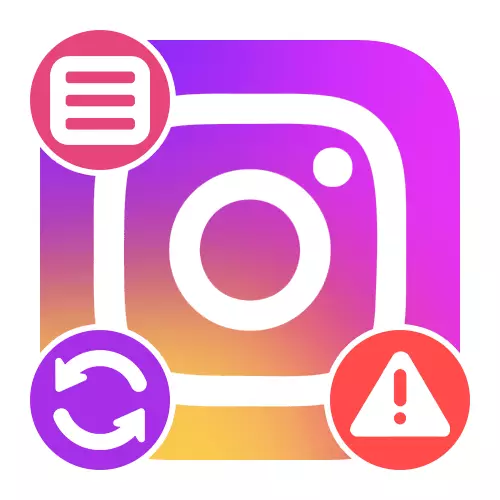
Memeriksa masalah umum
Karena masalah dengan memperbarui pita di Instagram milik umum, sering terjadi spesies kesalahan, metode eliminasi, pertama-tama, dikurangi untuk memeriksa alasan utama. Kedua opsi yang disajikan relevan pada semua platform yang ada dan harus diselesaikan sebelum sosialisasi dengan bagian utama dari instruksi.Metode 1: Kesalahan Server
Berpotensi penyebab utama kesalahan di Instagram, termasuk masalah dengan memperbarui kaset di situs web atau dalam aplikasi, adalah tantangan di sisi server. Tidak ada sumber daya resmi individu untuk ini, tetapi Anda selalu dapat mengunjungi layanan online pihak ketiga yang secara otomatis mengumpulkan informasi kesalahan dari pengguna.
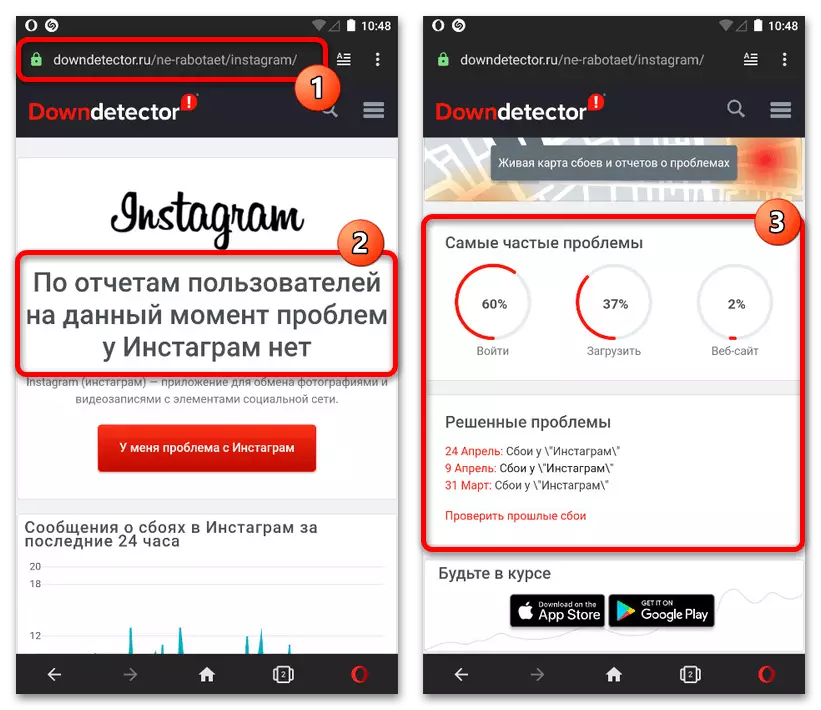
Jika "kegagalan" tanda tangan merah akan ditampilkan selama tampilan status, perlu menunggu beberapa saat sebelum memulihkan kinerja. Terlepas dari kenyataan bahwa tes harus dilakukan terlebih dahulu, masalah seperti itu muncul dengan sangat jarang dan juga cepat dikoreksi.
Metode 2: Periksa dan konfigurasikan Internet
Yang kedua paling penting, tetapi timbul lebih besar kemungkinan penyebab masalah dengan memperbarui rekaman itu bekerja dengan buruk atau tidak sama sekali berfungsi pada perangkat yang digunakan. Karena Instagram adalah jejaring sosial dengan konten grafis, untuk operasi stabil dari semua fungsi memerlukan kecepatan koneksi di wilayah 2 MB / s atau lebih.
Baca lebih lajut:
Layanan online untuk memeriksa kecepatan internet
Memeriksa stabilitas Internet
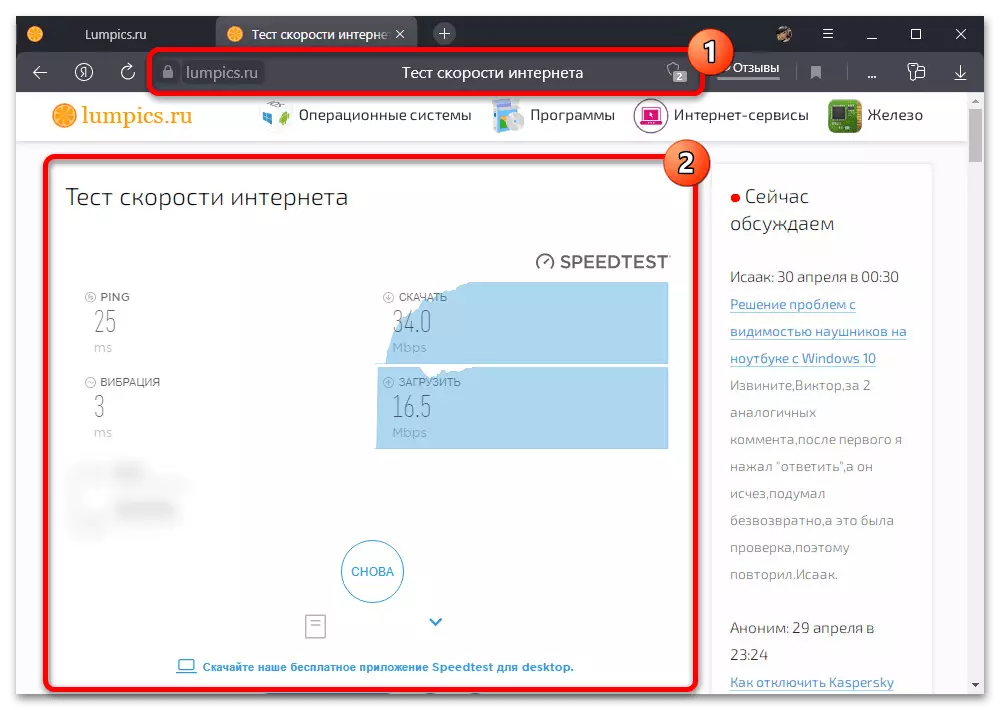
Jika Internet bekerja dengan tidak benar, termasuk istirahat koneksi jangka pendek, ada baiknya memeriksa pengaturan, mematikan antivirus yang dapat memblokir lalu lintas, dan, sebagai upaya terakhir, mencari bantuan kepada penyedia layanan komunikasi. Dengan pemulihan kecepatan yang sukses, jika tidak mempengaruhi kinerja pita, Anda dapat memulai aplikasi atau situs web.
Baca lebih lajut:
Koneksi internet di telepon
Pengaturan Internet pada perangkat iOS dan Android
Mengkonfigurasi Internet di PC
Menonaktifkan Firevola di Windows 7, Windows 8 dan Windows 10
Opsi 1: Aplikasi Mobile
Mayoritas pengguna Instagram yang luar biasa menggunakan aplikasi resmi jejaring sosial, di mana kesalahan yang dimaksud biasanya timbul. Jika, setelah memeriksa internet dan operabilitas server, tidak ada masalah, penyebabnya cenderung menjadi klien seluler.Baca lebih lanjut: Alasan yang Instagram tidak berfungsi
Metode 1: Menginstal Pembaruan
Ketika masalah yang dipertimbangkan terdeteksi, untuk memulai, memeriksa dan menginstal pembaruan terbaru untuk aplikasi dari toko resmi di salah satu tautan di bawah ini. Harap dicatat bahwa tindakan ini, dan secara khusus memeriksa pembaruan, harus dilakukan bahkan dengan pembaruan otomatis, karena tidak selalu menjamin pemasangan perangkat lunak versi terbaru yang stabil.
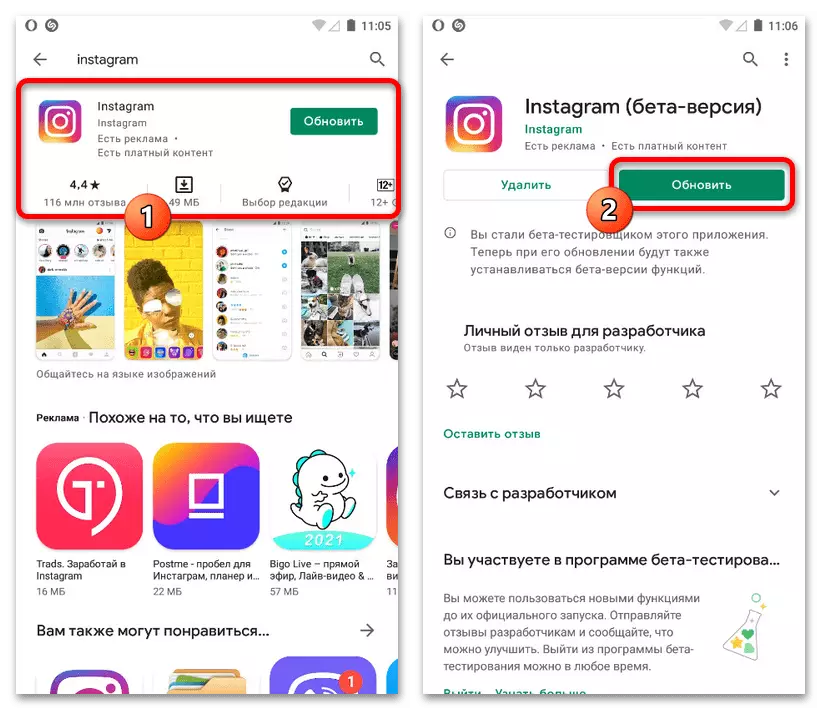
Segera menginstal versi Instagram terbaru itu sendiri, ketika Anda menekan tombol "Perbarui" atau dengan ikon arbitrar bundar khusus. Selain itu, dalam kasus ekstrem, Anda dapat mencoba aplikasi pihak ketiga yang memungkinkan Anda memeriksa dan menginstal pembaruan dengan cepat tanpa kunjungan toko, yang berguna, misalnya, pada perangkat Android tanpa layanan Google.
Baca selengkapnya: Pembaruan aplikasi pada smartphone
Metode 2: Membersihkan data tentang pekerjaan
Bahkan jika aplikasi diperbarui ke versi terbaru dan umumnya berfungsi dengan benar, masalah dengan pembaruan rekaman dapat terjadi karena kesalahan dalam memori internal. Dalam hal ini, kami sarankan mengunjungi pengaturan sistem operasi dan di bagian Informasi Instagram untuk "menghapus data" menggunakan tombol yang sesuai.
Baca selengkapnya: Membersihkan cache di Instagram di telepon
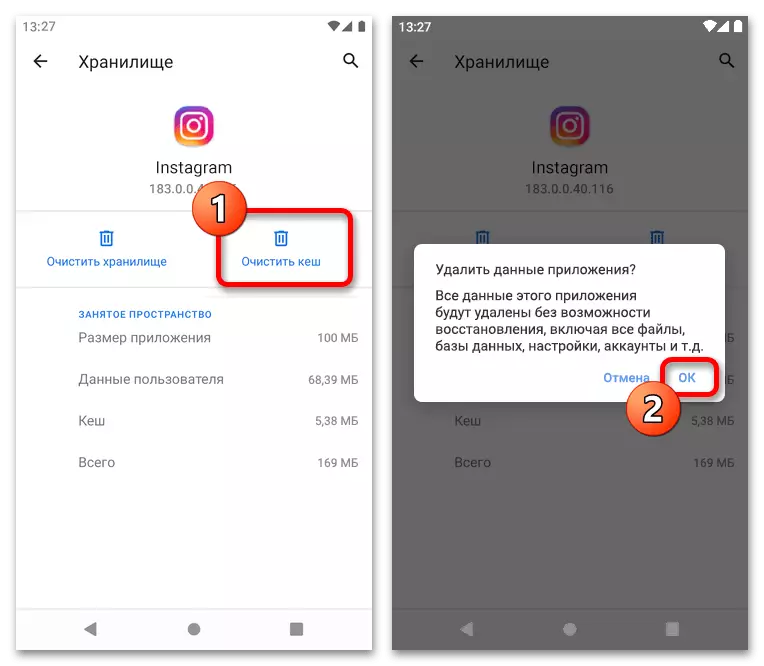
Secara terpisah, kami mencatat bahwa pada platform iOS untuk membersihkan cache, metode yang ditentukan gagal karena fitur-fitur sistem operasi. Tetapi pada saat yang sama, Anda dapat melakukan ini untuk seluruh perangkat secara keseluruhan, yang, bagaimanapun, akan mengarah pada reset parameter untuk keadaan pabrik dan karenanya akan memengaruhi setiap program.
Metode 3: Pasang kembali aplikasi
Setelah menghapus data kerja, seringkali file aplikasi masih tetap ada dalam sistem, yang masih dapat menyebabkan kerusakan. Untuk akhirnya menyingkirkan sampah, selesaikan penghapusan dan instalasi kembali klien dengan alat sistem operasi standar.
- Untuk melakukan langkah pertama dari tugas yang ditentukan, buka pengaturan sistem, buka bagian dengan aplikasi, pilih Instagram dan klik tombol Delete. Pertimbangkan bahwa prosedur tindakan yang tepat tergantung pada platform, tetapi akan identik untuk berbagai program, dan oleh karena itu Anda dapat membiasakan diri dengan instruksi terpisah.
Baca selengkapnya: Menghapus aplikasi dari telepon
- Setelah menyelesaikan penghapusan, Anda dapat segera memulai instalasi, dipandu oleh bahan terpisah di situs. Sebagai aturan, untuk ini akan diperlukan untuk mengunjungi halaman di App Store dan menggunakan tombol "Instal".
Baca selengkapnya: Instalasi Instagram di telepon
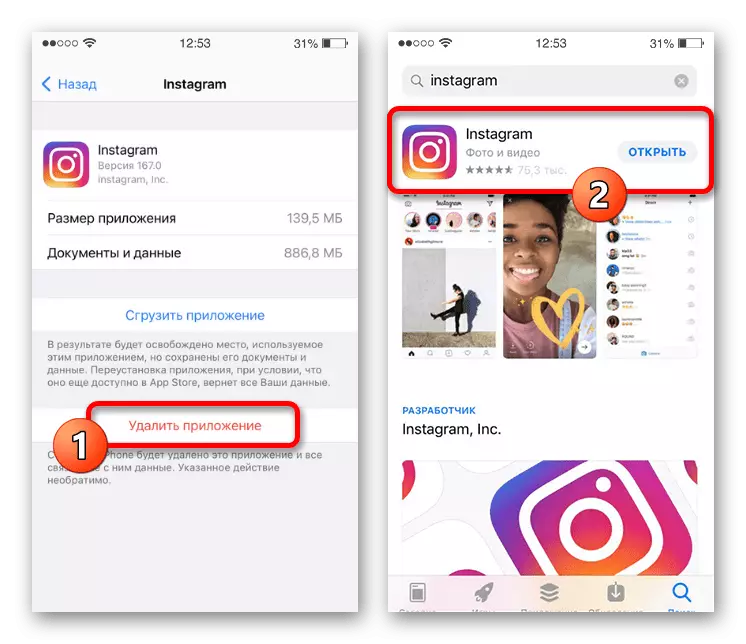
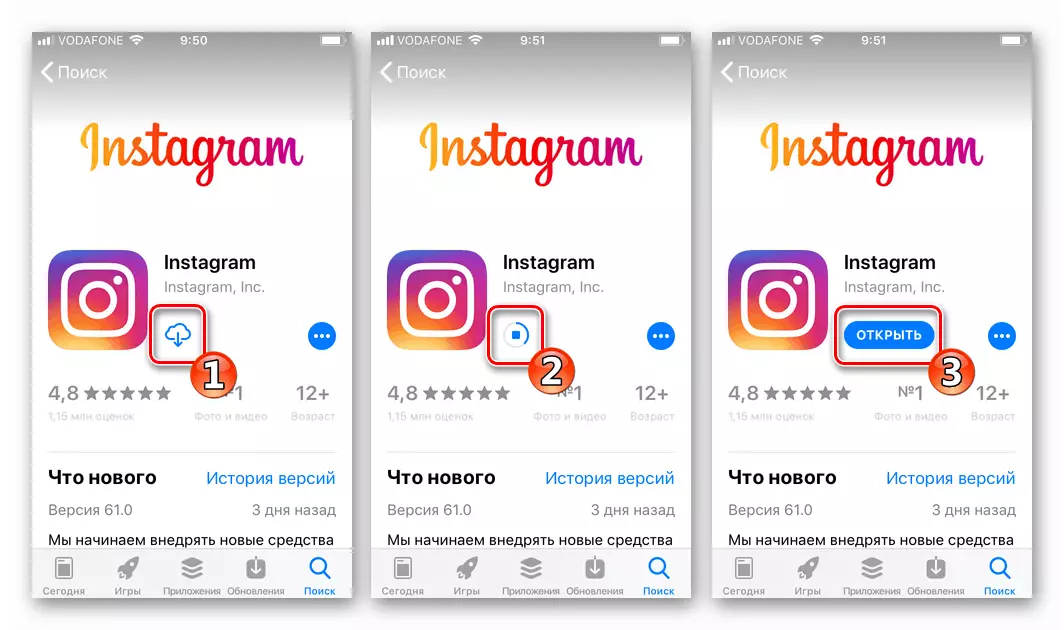
Opsi 2: Situs Web
Di situs mungkin ada masalah dengan pembaruan rekaman keduanya sebagai akibat dari kesalahan global dan individu, sama sekali tidak memanjang ke penyebab aplikasi. Dalam kebanyakan kasus, itu akan cukup untuk membersihkan cache dan ekstrim - ganti program yang digunakan setidaknya secara sementara.Metode 1: Membersihkan data tentang pekerjaan
Dengan analogi dengan perangkat seluler, ketika masalah terdeteksi, pertama-tama, untuk menghapus data di situs web Instagram melalui pengaturan browser internal. Tindakan ini sama-sama dapat diakses baik di komputer dan di telepon, jika Anda menggunakan sumber daya yang ringan dari sumber daya.
Baca selengkapnya: Membersihkan data Instagram di komputer
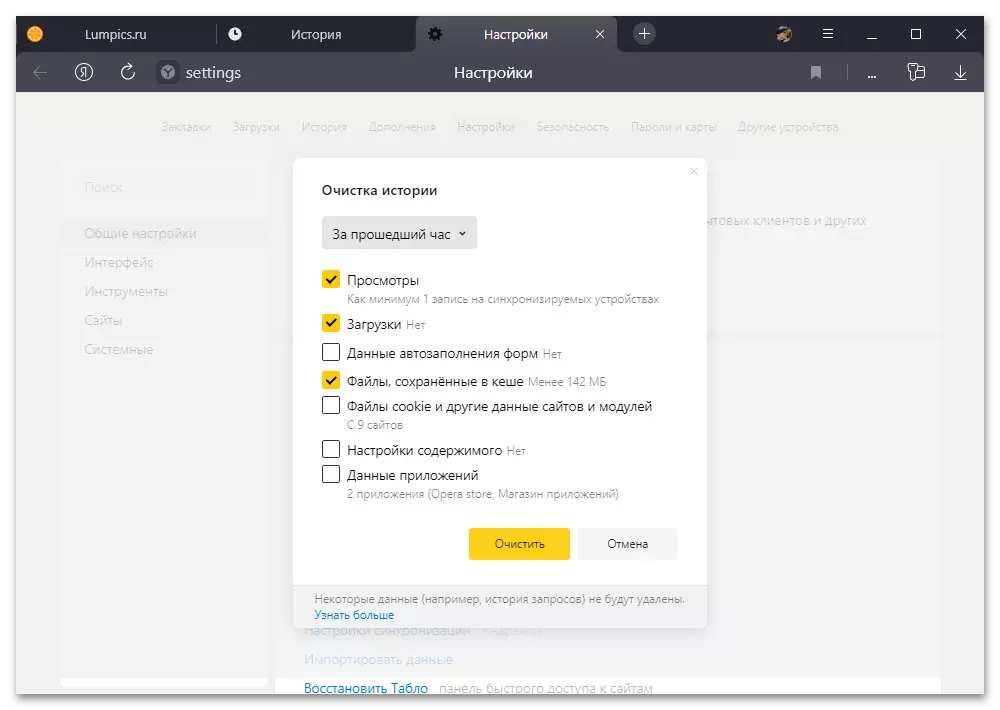
Dalam hal aplikasi untuk Windows 10, ada juga solusi terpisah, yang terdiri dari menghilangkan cache Microsoft dengan tim khusus. Pada saat yang sama, dimungkinkan untuk menyingkirkan data untuk program tertentu hanya untuk dihapus dan diinstal ulang.
Metode 2: Penggantian browser Web
Metode terakhir patut dicoba untuk mengganti browser Internet untuk memverifikasi. Jika selama tes Instagram berfungsi dengan benar, sangat mungkin untuk memiliki masalah di browser itu sendiri, yang dapat dikoreksi dengan mengatur ulang pengaturan atau menginstal ulang.
Baca lebih lajut:
Browser terbaik untuk PC
Memperbarui browser di komputer
Cara memasang browser pada PC
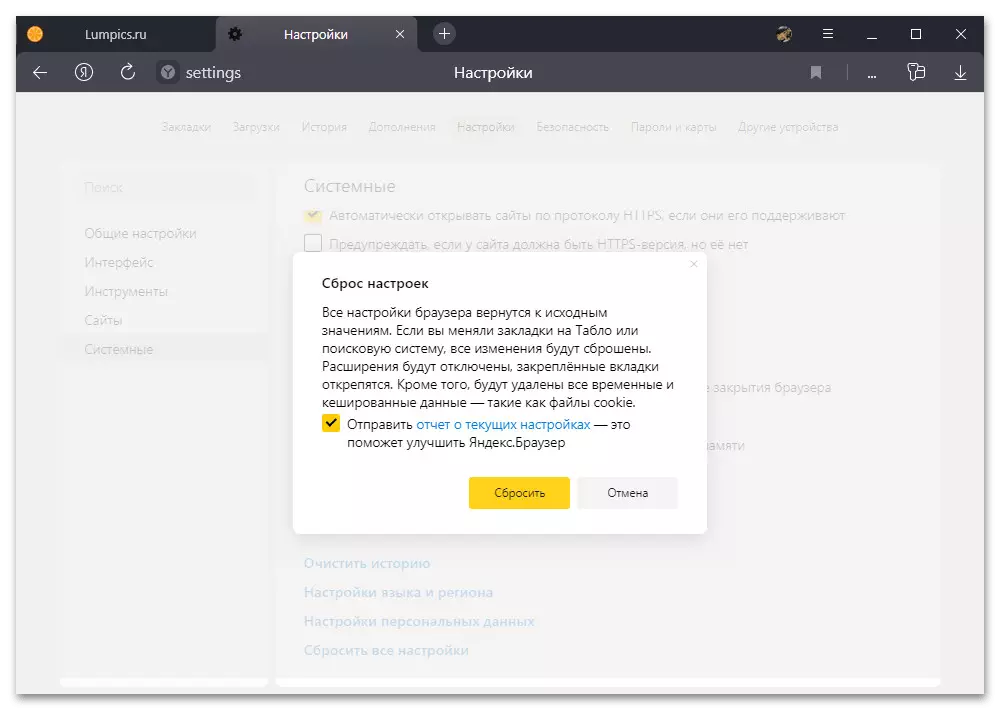
Jangan lupa tentang instalasi pembaruan terbaru dari program yang memperbaiki kesalahan yang ada. Ini terutama benar jika kegagalan awalnya dimulai tepat setelah pembaruan manual atau otomatis.
